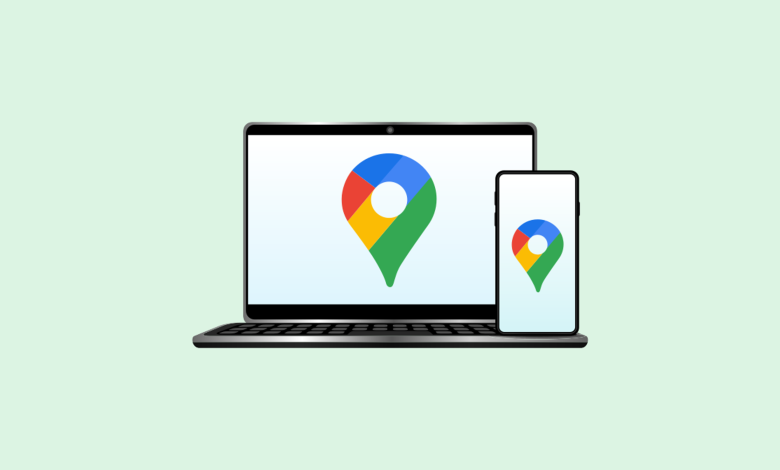
Google Maps pour iPhone et Android est génial, mais parfois le voyage commence sur votre ordinateur de bureau. Heureusement, il est très facile d’envoyer ces instructions sur votre téléphone. Vous pouvez ramasser des choses là-bas et être sur votre chemin.
Tout ce que vous aurez à faire est de vous assurer que vous êtes connecté avec le même compte Google dans Google Maps sur le bureau et sur votre iPhone, iPad ou appareil Android. En fait, si votre numéro de téléphone ou votre adresse e-mail est connecté à votre compte Google, vous n’avez même pas du tout besoin de l’application Maps. Nous allons expliquer.
EN RELATION: Comment voir à quel point un magasin est occupé en ce moment avec Google Maps
Pour commencer, rendez-vous sur maps.google.com dans un navigateur Web de bureau tel que Google Chrome ou Microsoft Edge. Utilisez la barre de recherche pour trouver l’emplacement souhaité.
Cela fera apparaître le panneau d’information pour l’emplacement. L’un des boutons sous le nom de l’emplacement est « Envoyer sur votre téléphone », cliquez dessus.
Un menu apparaîtra avec une liste d’appareils associés à votre compte Google, y compris les iPhones, iPads et appareils Android. Appuyez sur l’appareil auquel vous souhaitez envoyer l’itinéraire.
C’est ici que vous remarquerez également la possibilité de vous envoyer par SMS ou par e-mail les instructions si votre numéro de téléphone ou votre adresse e-mail est connecté à votre compte Google.
Voici à quoi ressemble la notification lorsqu’elle apparaît sur un appareil Android. Appuyez dessus pour ouvrir l’emplacement dans Google Maps.
Et voici à quoi cela ressemble sur un iPhone ou un iPad.
C’est tout ce qu’on peut en dire. C’est vraiment une astuce très simple, mais elle peut être super pratique. Google Maps sur le bureau peut être beaucoup plus facile à utiliser si vous faites beaucoup de recherches. Ou peut-être souhaitez-vous simplement envoyer une position à votre téléphone pour plus tard. Assurez-vous de profiter de tout ce que Google Maps a à offrir.
EN RELATION: Comment trouver du gaz sur votre itinéraire avec Google Maps



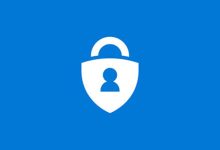

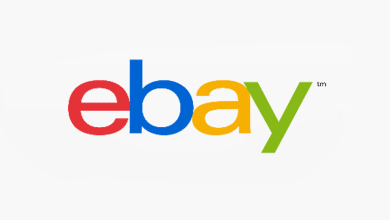

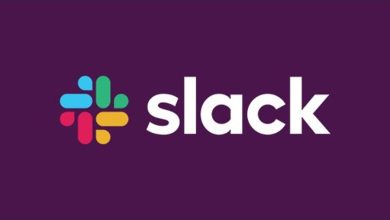



![[SPONSORED] Pourquoi devriez-vous utiliser RingCentral Video au lieu de Zoom Basic pour votre petite entreprise](https://www.lojiciels.com/wp-content/uploads/2021/12/SPONSORED-Pourquoi-devriez-vous-utiliser-RingCentral-Video-au-lieu-de-Zoom-390x220.png)
